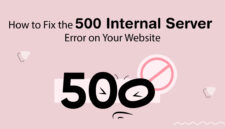Swarawarta.co.id – Seorang pria berinisial K (49) yang merupakan warga Kabupaten Pati ditangkap oleh polisi karena telah melakukan pemerkosaan secara berulang terhadap putrinya sendiri yang berusia 18 tahun.
Hal tersebut dibenarkan oleh Dinas Sosial Pemberdayaan Perempuan Perlindungan Anak dan Keluarga Berencana (Dinsos P3AKB) Pati.
Baca Juga: Siswi di Kota Probolinggo Jadi Korban Pemerkosaan, Begini Kronologinya!
ADVERTISEMENT
 .
.SCROLL TO RESUME CONTENT
Dalam kasus ini, korban yang merupakan putri pelaku mengalami kondisi yang sangat tragis dan saat ini mengalami depresi.
Menurut Dita Nur Lita Sari, Tenaga Profesional Psikis UPTD Perlindungan Perempuan dan Anak pada Dinas Sosial Pemberdayaan Perempuan Perlindungan Anak dan Keluarga Berencana, pihaknya sedang memberikan pendampingan kepada korban.
“Kami dapat laporan dari Polres untuk melakukan pendampingan korban diduga pelecehan seksual yang pelakunya itu bapak kandungnya. Tugas saya mendampingi secara psikologis korban, apakah ada gimana, perkembangannya dia, bagaimana keadaan dia (korban),” kata Dita saat ditemui di kantornya, dilansir dari Detik Rabu (10/7/2024)
Baca Juga: Pilu! Siswi SMA Disetubuhi Pacar Lalu Ditinggal Menikah dengan Wanita Lain
Dita mengatakan bahwa korban saat ini terindikasi mengalami depresi dan seringkali berteriak histeris hingga menangis saat bertemu dengan orang baru, terutama laki-laki.
“Kondisi kemarin dia memang ada indikasi depresi. Dia itu histeris ketika ketemu dengan orang baru terutama laki-laki. Jadi kami kemarin diminta untuk mendampingi karena dia tidak berinteraksi selain dengan orang perempuan. Jadi ketika ketemu orang baru itu laki-laki dia itu histeris dan nangis-nangis,” ungkapnya.
Dalam kasus ini, pihaknya juga akan memberikan pendampingan kepada ibu korban atau istri dari pelaku.
“Karena korban tidak hanya anaknya ya. Jadi ibunya juga sebenarnya (korban) karena diduga itu kan ayah kandungnya yang melakukan pelecehan,” ujar dia.
“Ke depan kita rencana melakukan pendampingan secara psikologis, penguatan ke anak dan ibunya, karena mengikuti proses hukum itu kan proses panjang dan berat. Dengan kondisi anak seperti ini kita perlu menguatkan, memberikan support system ke anak dan ibunya,” sambung Dita.
Dita menambahkan bahwa korban juga sering mendapatkan ancaman dari bapaknya, yang membuat kondisinya semakin buruk dan mengalami depresi.
Sebelumnya, pelaku telah diamankan polisi karena melakukan pemerkosaan pada anak kandungnya berusia 18 tahun dan mengancam akan membunuh korban jika tidak melakukan apa yang diinginkannya.
“Anak ini sering mendapatkan ancaman dari bapaknya, menurut penuturan anaknya seperti itu. Pendampingan sesuai dari Polres mintanya bagaimana. Karena Polres yang menangani. Kita menunggu arahan dari Polres,” pungkasnya
Alfan melaporkan bahwa seorang ayah melakukan pemerkosaan terhadap anak kandungnya mulai Maret 2023 hingga Juni 2024.
“Iya pelaku sudah diamankan polisi. Peristiwa dugaan persetubuhan anak oleh ayah kandung sendiri,” kata Kasat Reskrim Polresta Pati Kompol M Alfan Armin dalam keterangan tertulis yang dilansir dari detikJateng, Rabu (10/7/2024).
Kasus tersebut terungkap setelah korban menceritakan kejadian tersebut kepada pamannya.
Menurut Alfan, tersangka membawa korban berjualan dengan mengendarai mobil, lalu membawanya ke sebuah hotel di wilayah Pati.
“Korban disetubuhi tersangka berkali-kali di hotel dan di rumah dari Maret 2023 (saat korban berusia 17 tahun) sampai dengan bulan Juni 2024,” jelas Alfan.
“Sampai korban bercerita ke salah satu paman korban dan paman korban kemudian melaporkan kejadian tersebut ke Polsek Kayen awal Juli 2024 ini,” imbuh Alfan.
Alfan menambahkan bahwa tersangka telah mengakui perbuatannya dan mengaku telah memperkosa korban berkali-kali.
Sa’at ini tersangka sudah ditahan di Rutan Mapolresta Pati.
“Yang disangkakan Pasal 81 ayat 1 dan ayat 3 UU No. 17 Tahun 2016 Tentang Penetapan Perpu No 1 Tahun 2016 Tentang Perubahan Kedua Atas UU No. 23 Tahun 2002 Tentang Perlindungan Anak, dgn ancaman hukuman penjara maksimal 15 tahun,” kata Alfan.
“Barang bukti yang diamankan berupa pakaian korban dan telepon seluler milik tersangka,” pungkasnya.